Catalogue dans Power Platform (version préliminaire)
[Cet article fait partie de la documentation en version préliminaire et peut faire l’objet de modifications.]
Les organisations où les développeurs et les créateurs créent et partagent des composants et des modèles obtiennent plus de valeur de Power Platform. Créer seulement ne suffit pas. Le partage des artefacts Power Platform à grande échelle permet aux communautés et aux groupes de soutien d’émerger, d’incuber et de déverrouiller la valeur d’un ensemble diversifié d’employés dans une organisation.
Les organisations performantes adoptent un modèle d’équipes de fusion où les développeurs professionnels, les créateurs et les administrateurs travaillent tous ensemble pour aider leurs collègues à tirer le meilleur parti possible de Power Platform. Les équipes de fusion peuvent réutiliser les composants et les modèles.
Les Composants comprennent les éléments suivants :
- Connecteurs personnalisés
- Contrôles Power Apps Component Framework
- Flux Power Automate
- Applications de canevas
- Applications pilotées par modèle
Les Modèles sont des éléments qui représentent un point de départ avancé pour les composants. Les modèles se connectent aux systèmes et ressources de leur entreprise et utilisent les thèmes de l’organisation.
Dans une grande organisation, de nombreux composants et modèles peuvent être répartis entre de nombreux environnements.
Le catalogue dans Power Platform permet aux développeurs et aux créateurs de :
- Collaborer collectivement et trouver facilement des modèles et des composants de code Power Platform au sein de leur organisation
- Trouver et installer la version de référence la plus récente d’un composant
- Commencer à utiliser les modèles qui fournissent une valeur immédiate
Pour les administrateurs et les approbateurs métier, le catalogue :
- Fournit un emplacement central, une source de référence unique, pour stocker et gérer les artefacts Power Platform qu’ils peuvent organiser et contrôler pour accélérer la valeur pour les créateurs et les développeurs
- Active les flux de travail d’approbation pour permettre l’utilisation de composants et de modèles approuvés lorsqu’un degré élevé de précaution est requis en raison de scénarios réglementaires et statutaires sensibles
- Fournit des fonctionnalités de gestion avec des paramètres et des métadonnées
Important
- Cette fonctionnalité est une fonctionnalité en version préliminaire.
- Les fonctionnalités en version préliminaire ne sont pas destinées à une utilisation en production et peuvent être restreintes. Ces fonctionnalités sont disponibles avant une publication officielle afin que les clients puissent y accéder de façon anticipée et fournir des commentaires.
- Bien que cela ne soit pas requis pour la version préliminaire, lorsque cette fonctionnalité est généralement disponible, elle nécessite l’utilisation des fonctionnalités de l’environnement géré. Pour plus d’informations : Vue d’ensemble des environnements gérés
- Actuellement, le catalogue ne peut pas être utilisé dans un environnement qui utilise des clés gérées par le client. Pour plus d’informations : Gérer votre clé de chiffrement gérée par le client (version préliminaire)
Processus du catalogue
Ce diagramme décrit le processus d’utilisation du catalogue dans Power Platform.
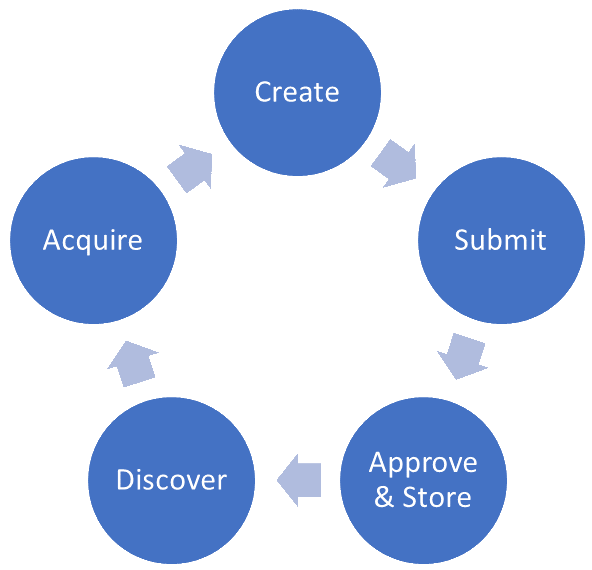
Créer
Les créateurs et les développeurs peuvent créer des solutions et des modèles avec des points de configuration utiles. Avec ces points de configuration, les utilisateurs peuvent facilement configurer tous les composants d’une solution ou les créer à partir d’un modèle.
Soumettre
Les créateurs et les développeurs peuvent soumettre des solutions et des modèles au catalogue, afin qu’ils puissent aider leurs collègues à résoudre les problèmes de l’entreprise.
Approuver et stocker
Les administrateurs et les approbateurs métier peuvent examiner et approuver les solutions et les modèles à partager avec l’organisation, et ainsi contrôler le contenu du catalogue
Découvrir
Les créateurs et les développeurs peuvent découvrir les solutions et les modèles de leurs collègues dans le catalogue, afin qu’ils puissent résoudre plus rapidement les problèmes de l’entreprise.
Acquérir
Les créateurs et les développeurs peuvent facilement acquérir des solutions et des modèles à partir du catalogue en fournissant des connexions et une configuration.
Terminologie
Ces termes sont importants à comprendre lors de l’utilisation du catalogue :
| Terme | Description |
|---|---|
| Élément du catalogue | L’unité d’interaction avec le catalogue est appelé un élément. - Un élément est ce qui est soumis au catalogue ou installé à partir de celui-ci. - Généralement, un élément est un package de solutions Dataverse ou Package Deployer. Un élément peut contenir une application entièrement créée ou un modèle pour une Power App ou un flux ou un composant code-first Power Platform comme un connecteur personnalisé, un contrôle Power Apps component framework (PCF). |
| Éditeur du catalogue | L’entité propriétaire de l’application. Par exemple, l’éditeur peut être l’équipe TI des ressources humaines ou une autre équipe métier. - Un groupe de personnes dans une organisation qui sont responsables de la gestion de son cycle de vie. - Les contacts du support et techniques peuvent être fournis. - À ne pas confondre avec l’éditeur de solutions |
| Soumission | L’acte de partager un élément implique de le soumettre au catalogue. Cette action crée une demande de soumission dans le système. |
| Demande de soumission | Le résultat d’une soumission. Cette demande peut être approuvée ou refusée. Lorsque l’approbation automatique est configurée pour le catalogue, aucune approbation n’est nécessaire. |
| Découverte | Acte de trouver des éléments dans un catalogue par des utilisateurs autorisés. |
| Acquisition | Acte d’installer l’élément dans un environnement cible par un développeur. |
Démarrage
Pour démarrer, vous devez effectuez les tâches suivantes :
- Installer l’application Gestionnaire de catalogues
- Configurer le catalogue : configurez les paramètres du catalogue, y compris la gestion des métadonnées et l’activation des approbations automatiques
- Administrer le catalogue : exécutez l’administration continue du catalogue, y compris l’approbation des nouvelles soumissions, la révision des échecs de soumission et d’installation
Installer l’application Gestionnaire de catalogues
Pour commencer à utiliser le catalogue, vous devez installer l’application Gestionnaire de catalogues à partir de AppSource.
Note
La plupart des organisations ne devront installer qu’un seul catalogue. Bien que plusieurs catalogues au sein d’un client soient pris en charge, ils sont destinés à des scénarios départementaux avancés de type résidence de données et doivent être évalués en fonction des besoins de votre entreprise.
Conditions préalables
Vous devez avoir l’attribution de rôle de sécurité suivante et votre environnement Dataverse doit être supérieur à la version minimale.
Rôle de sécurité : vous devez avoir le rôle de sécurité Administrateur système dans l’environnement.
Un environnement Dataverse avec une version minimale de la base de données (DB) de
9.2.22122.00148. Vous pouvez vérifier la version de la base de données :- Dans le centre d’administration Power Platform>page Environnement>Carte de version.
- En utilisant la fonction RetrieveVersion avec votre navigateur. Saisissez
https://<your org>.<your region code>.dynamics.com/api/data/v9.2/RetrieveVersion
dans la barre d’adresse de votre navigateur et affichez le JSON renvoyé.
Instructions d’installation
Voici les instructions pour installer le catalogue :
Connectez-vous à appsource.microsoft.com avec les informations d’identification de votre client.
Sélectionnez ce lien : https://appsource.microsoft.com/product/dynamics-365/powerappssvc.catalogmanager-preview?flightCodes=dde212e5c66047c59bf2b346c419cef6
Note
L’application Gestionnaire de catalogues n’est pas activée pour la recherche dans appsource pour le moment. Vous devez utiliser le lien ci-dessus pour l’ouvrir.
Sélectionnez Obtenir maintenant pour acquérir l’application Gestionnaire de catalogues. Ce bouton vous dirigera vers le centre d’administration Power Platform.
Vous serez peut-être invité à confirmer vos détails avant d’être dirigé vers le centre d’administration Power Platform.
Dans le centre d’administration Power Platform, vous êtes invité à sélectionner un environnement pour installer l’application Gestionnaire de catalogues.
Après avoir accepté les conditions légales et les déclarations de confidentialité, sélectionnez Installer.
L’installation de l’application peut prendre quelques minutes.
Une fois l’installation terminée, l’application Gestionnaire de catalogues est disponible dans Power Apps>Applications. Sélectionnez Lire pour lancer l’application Gestionnaire de catalogues.
Validation de l’installation réussie de l’application Gestionnaire de catalogues
Pour vérifier que l’application Gestionnaire de catalogues est installée correctement :
- Dans le centre d’administration Power Platform>, sélectionnez Environnements.
- Sélectionnez l’environnement que vous avez choisi pour installer l’application Gestionnaire de catalogues.
- Dans la carte Ressources, sélectionnez le lien Applications Dynamics 365.
- L’application Gestionnaire de catalogues devrait être répertoriée avec le StatutInstallé.
Dans Power Apps, avec l’environnement que vous avez sélectionné, vous devriez également pouvoir trouver les solutions suivantes :
- Identités de service du catalogue Power Platform
- Gestionnaire de catalogues Power Platform
Comment les applications apparaissent dans votre environnement
Ces applications apparaissent à deux endroits :
Note
Vous verrez également une application nommée Vue de gestion des packages dans l’environnement. Cette application est réservée à une utilisation future.
Dans Power Apps, sélectionnez Applications
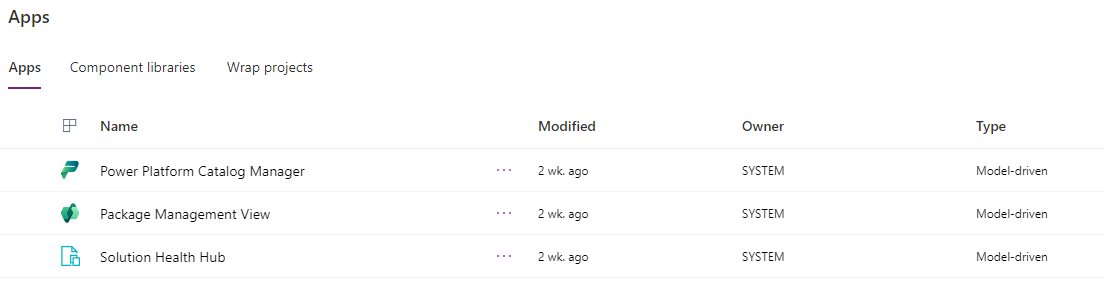
Dans la vue Applications Unified Interface :
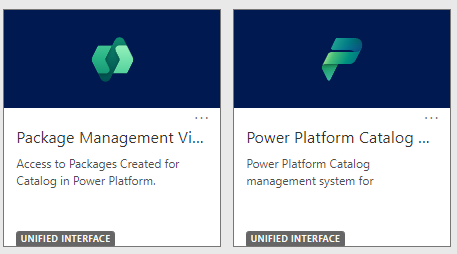
Pour plus d'informations, voir : À propos d'Unified Interface pour les applications pilotées par modèle dans Power Apps
Configurer le catalogue
Après avoir installé l’application Gestionnaire de catalogues, dans Power Apps, localisez l’application et sélectionnez Lire pour ouvrir l’application.
Configurer les métadonnées du catalogue
- Dans le volet de navigation, dans le groupe Configuration en bas, sélectionnez Configuration du catalogue.
- Sélectionnez Nom du catalogue par défaut pour ouvrir le formulaire Configuration du catalogue.
Ici, vous pouvez définir les valeurs de configuration suivantes qui sont importantes lorsque vous avez plusieurs catalogues.
| Champ | Description |
|---|---|
| Nom du catalogue | Saisissez un nom descriptif pour le catalogue. |
| Description | Saisissez une brève description du catalogue. |
| Lien d’aide | Saisissez une URL vers une ressource de votre organisation qui contient votre documentation sur l’utilisation du catalogue. |
| Image | Chargez une image pour identifier facilement le catalogue. |
Dans la carte Configuration du catalogue sur le côté droit, vous pouvez appliquer deux choix :
- Activer l’approbation automatique
- Activer les solutions non gérées.
Activer l’approbation automatique
Ce paramètre s’applique à l’ensemble du catalogue. Les organisations peuvent adopter une position approuvé par défaut ou imposer un processus d’approbation pour les soumissions.
L’approbation automatique peut être activée à deux niveaux :
| Niveau | Description |
|---|---|
| Catalog | Définissez l’approbation automatique une fois sur le catalogue afin que chaque soumission soit approuvée automatiquement, quel que soit l’éditeur. |
| Éditeur | Accédez à Éditeurs de catalogues dans l’application Gestionnaire de catalogues et activez l’approbation automatique pour les éditeurs de catalogues individuels. Utilisez cette approbation automatique au niveau de l’éditeur lorsqu’il existe un groupe approuvé pour lequel aucune approbation n’est requise, mais d’autres nécessitent une approbation. |
Note
Si vous choisissez d’activer l’approbation automatique pour l’ensemble du catalogue, les paramètres au niveau de l’éditeur ne s’appliqueront pas.
Même avec l’approbation automatique, les demandes de soumission approuvées automatiquement sont disponibles dans l’application Gestionnaire de catalogues. Elles sont disponibles sous Demandes en utilisant la vue Toutes les demandes d’approbation. Pour plus d’informations : Approuver et rejeter les demandes de soumission
Activer les solutions non gérées
Cette fonctionnalité est réservée à une utilisation future. D’autres détails sur les composants pris en charge dans le type de déploiement Modèle seront partagés à l’avenir.
Forum aux questions (FAQ)
Voici les questions fréquentes concernant le catalogue dans Power Platform. Si vous ne trouvez pas de réponses à vos questions dans la documentation, utilisez la section Commentaires au bas de cette page. Sélectionnez le bouton Cette page. Vous devez avoir un compte GitHub pour fournir des commentaires.
Q : Quand dois-je créer plusieurs catalogues ?
Bien que la plupart des organisations utilisent probablement un seul catalogue, il est possible de créer plusieurs catalogues pour des audiences distinctes. Celles-ci incluent la séparation des problèmes de données d’une zone géographique, d’un département, d’un groupe d’activités (filiale) ou d’autres raisons.
Q : Où puis-je fournir des commentaires sur le catalogue ?
Posez des questions et envoyez des commentaires à l’adresse :github.com/microsoft/PowerPlatform-Catalog
Q : En quoi consistent les articles du catalogue ?
Les articles du catalogue sont en réalité des packages. Un package contient une ou plusieurs solutions et des métadonnées. Les expériences Power Apps peuvent soumettre des solutions individuelles. L’expérience PAC CLI peut être utilisée pour créer un package contenant plusieurs solutions.
Q : En quoi consistent les modèles de solution ? Que signifie « installer une solution non gérée » ?
L’utilisation d’une solution comme modèle de solution est un nouveau scénario que nous mettons à disposition avec le catalogue. Lorsqu’un créateur acquiert un modèle de solution, il obtient une nouvelle copie non gérée de cette solution. Plusieurs copies de cette solution non gérée peuvent exister dans le même environnement et chacune possède un identificateur unique.
Q : L’installation d’un article du catalogue ressemble beaucoup à l’importation d’une solution. Est-ce la même chose ?
Un article du catalogue est un package qui contient une ou plusieurs solutions. L’installation d’un package contenant une seule solution sans autre configuration de package ressemble à l’importation d’une solution.
Q : Le catalogue prendra-t-il en charge les composants PCF dans les solutions ? Qu’en est-il des autres types de composants de la solution ?
Oui, la distribution des contrôles PCF est facilitée par l’utilisation d’un catalogue. Tout composant de la solution peut être contenu dans une solution du catalogue.
Q : Les modèles peuvent-ils avoir plusieurs propriétaires afin que les utilisateurs sachent qui contacter pour obtenir plus d’informations ?
Oui, les informations de propriété font partie des métadonnées d’un article du catalogue. La propriété peut être un groupe contenant plusieurs personnes.
Q : Existe-t-il un moyen d’ajouter de la documentation telle qu’un guide de l’utilisateur lors de la soumission d’un modèle ?
Oui, les liens de la documentation font partie des métadonnées d’un article du catalogue.
Q : Les catalogues peuvent-ils être partagés avec des groupes de sécurité ?
Oui, les autorisations du catalogue peuvent être ciblées sur des groupes de sécurité spécifiques.
Étapes suivantes
Apprenez à administrer le catalogue.
Découvrez comment afficher, soumettre et installer les éléments du catalogue.
Posez des questions ou contactez l’équipe du projet sur GitHub.
Voir aussi
Administrer le catalogue (version préliminaire)
Afficher, soumettre et installer les éléments du catalogue (version préliminaire)